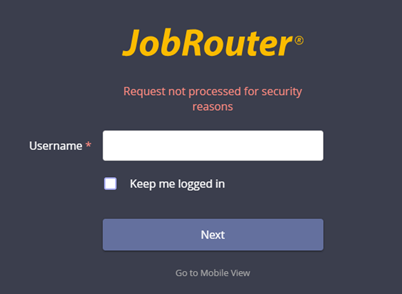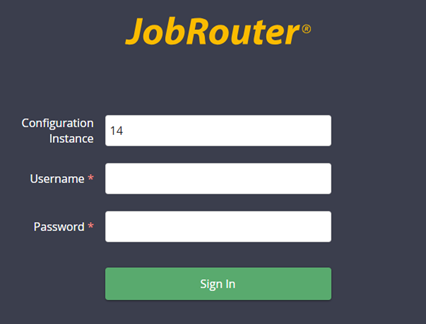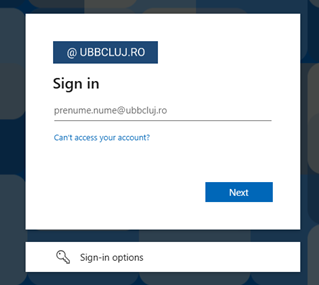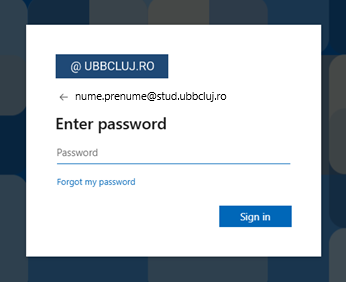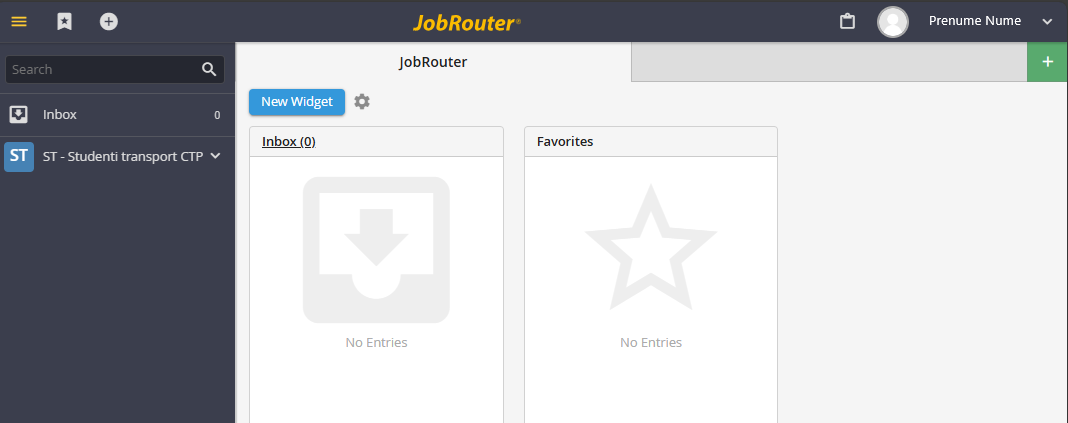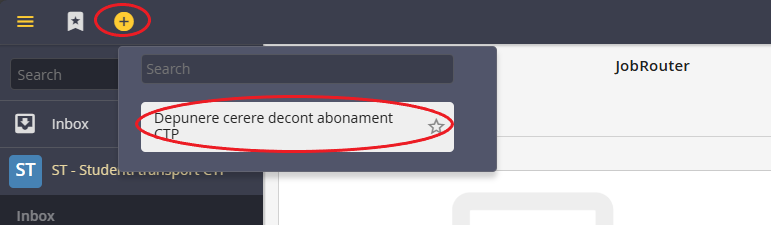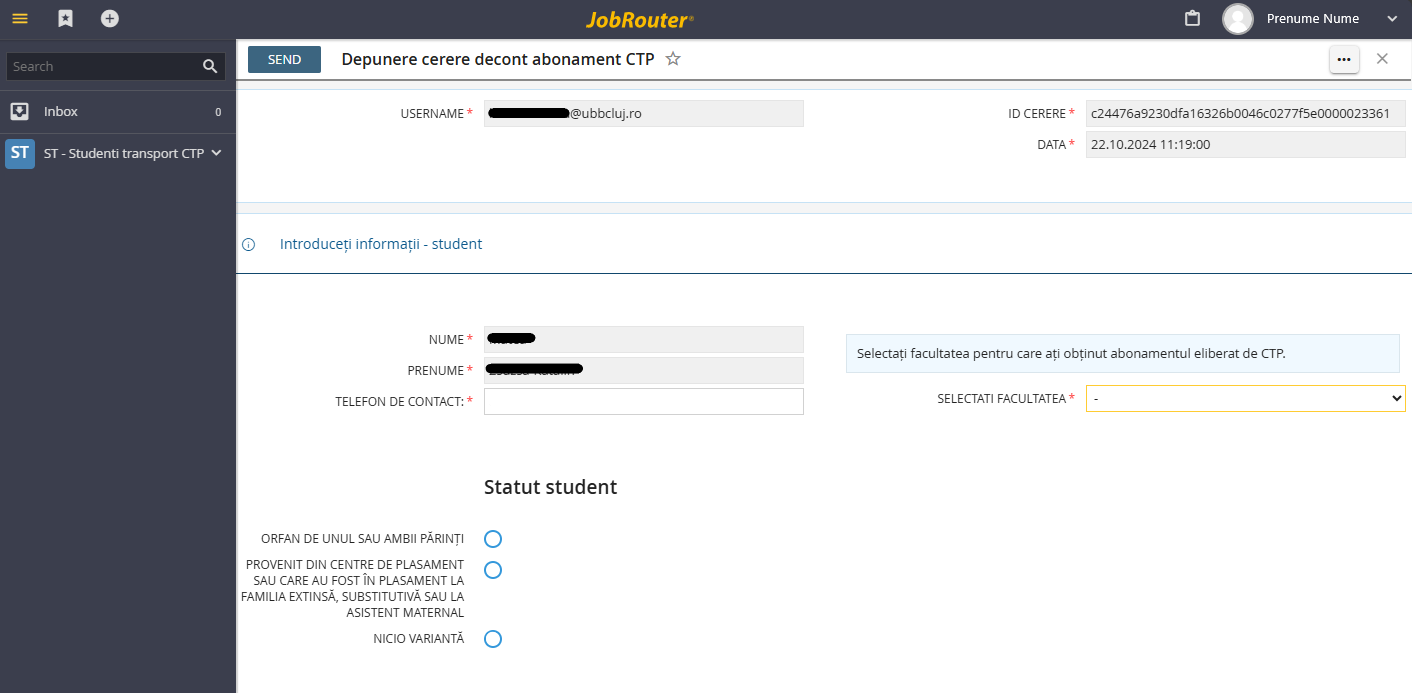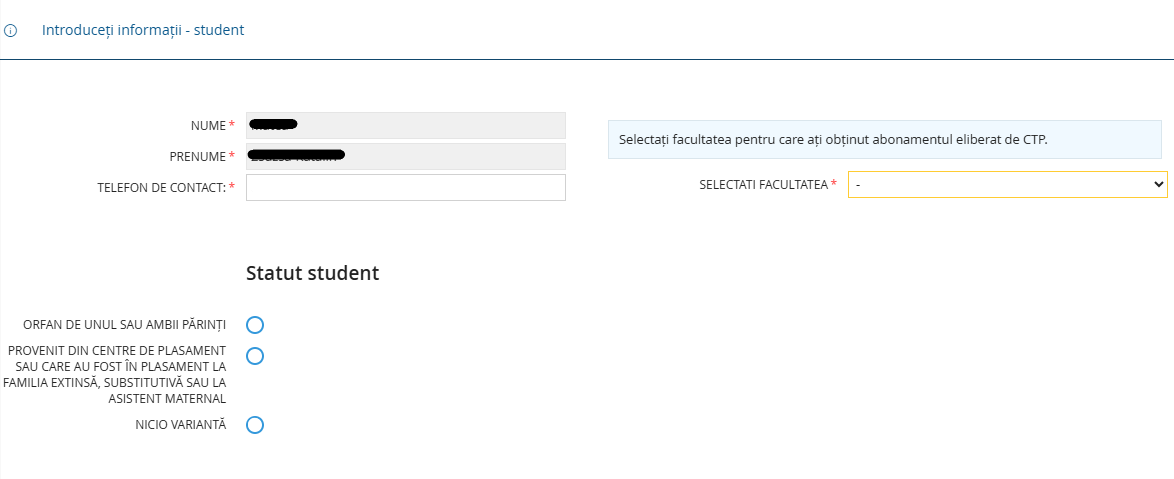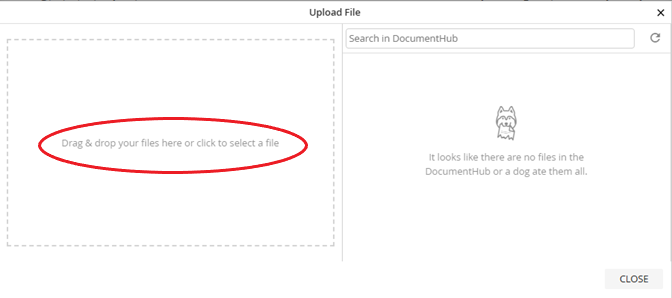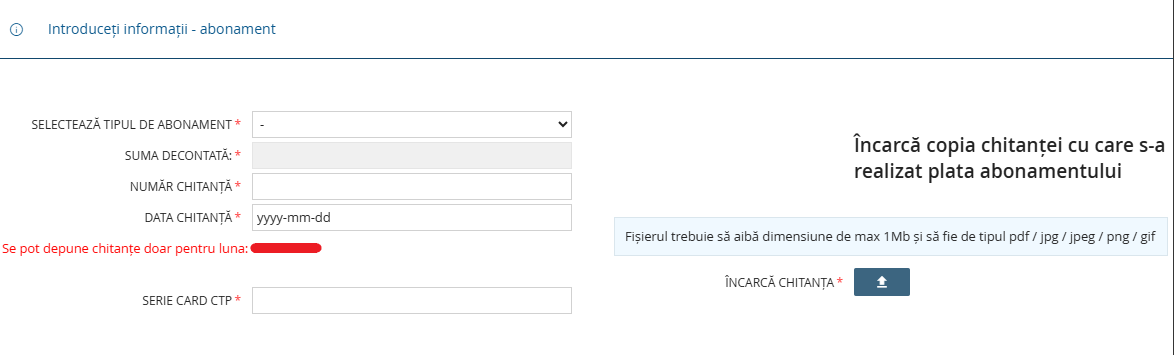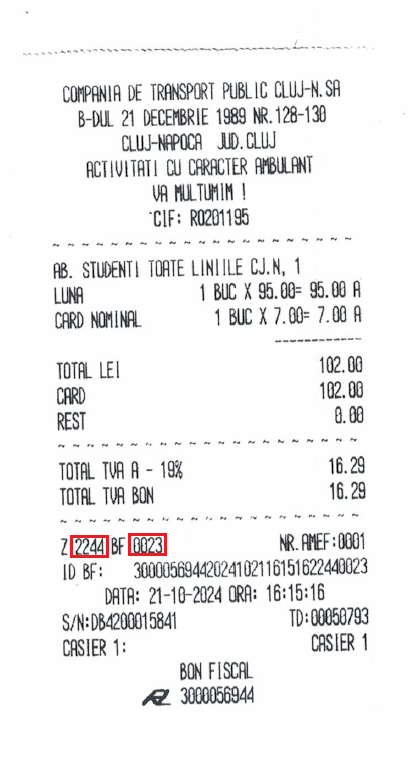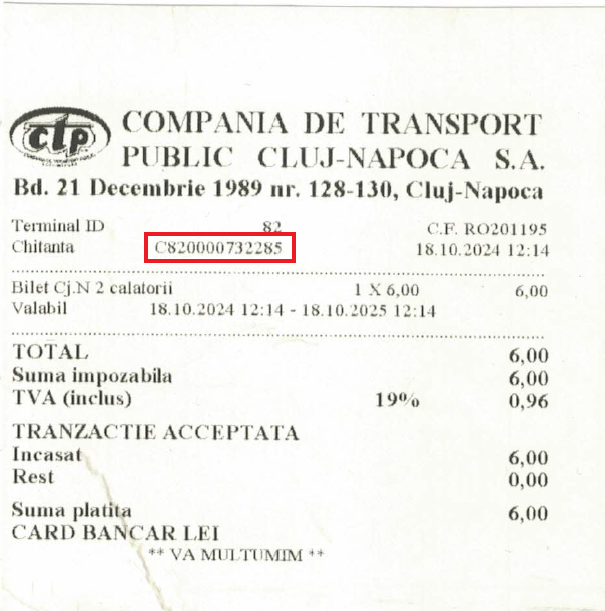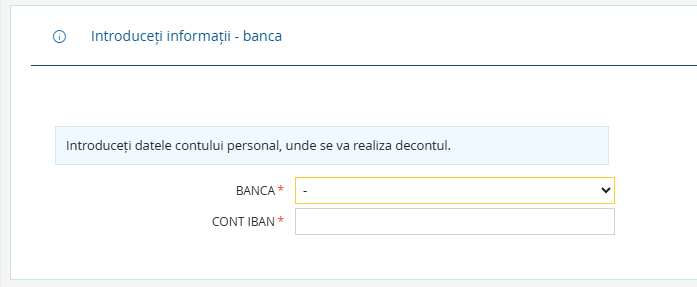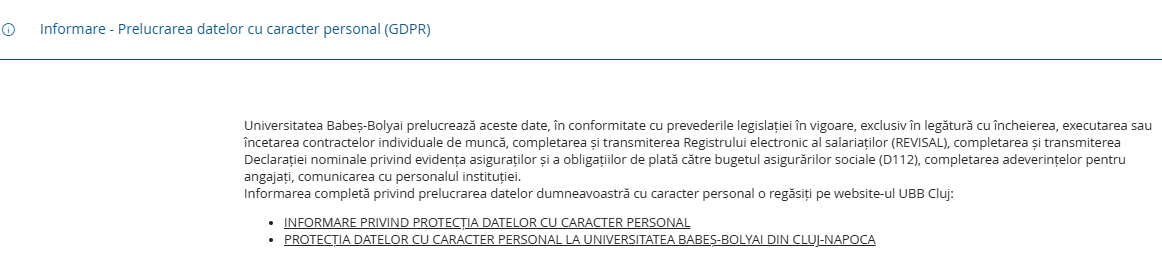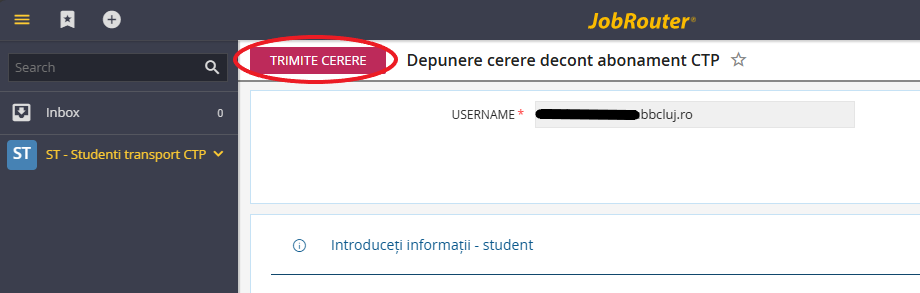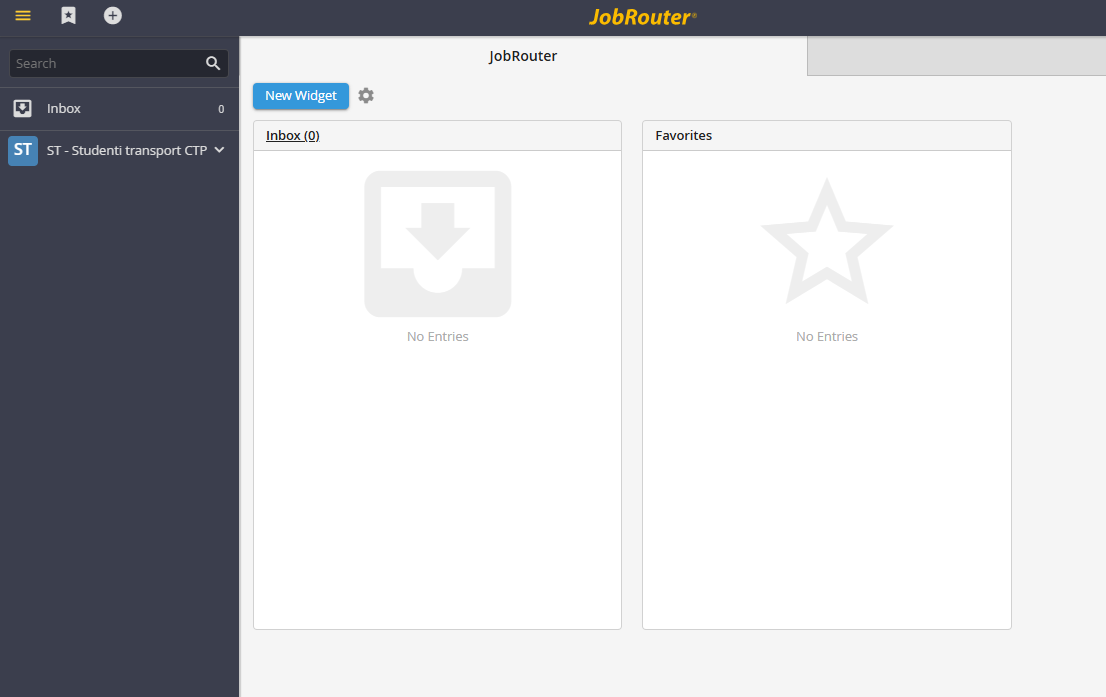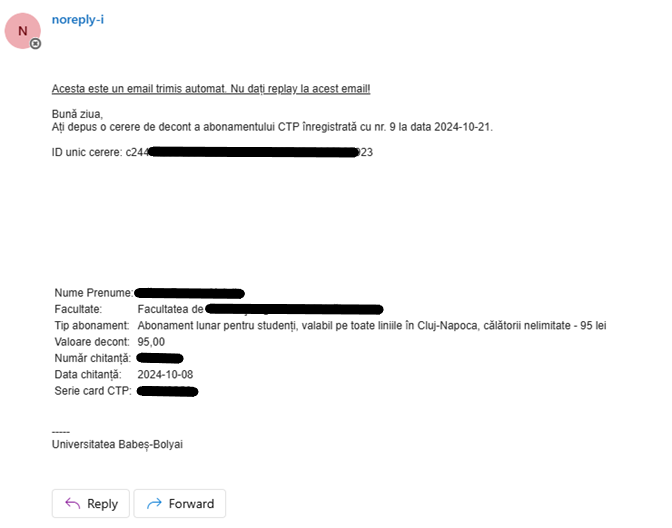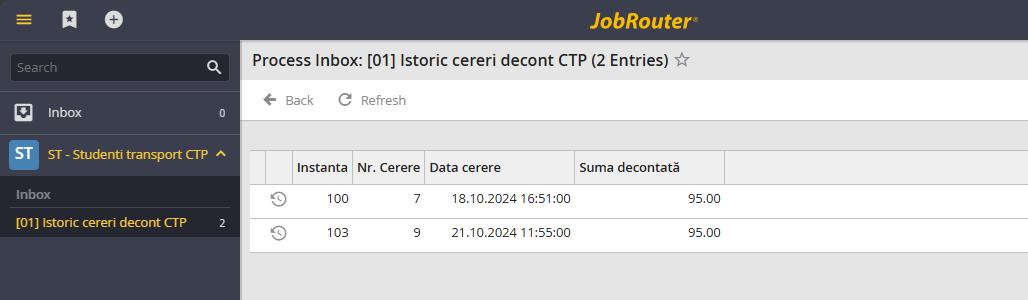Tartalom
1. A felületre való bejelentkezés
2. Kérvények benyújtása
a. Információk bevezetése – hallgató
b. Információk bevezetése – bérlet
c. Információk bevezetése – bank
3. Tájékoztatás – Személyes adatok feldolgozása (GDPR)
4. Véglegesítés
5. Benyújtott kérvények ellenőrzése
6. Problémák jelzése
1. A felületre való bejelentkezés
Nyissa meg a felületet.
1 eset. A direkt linkre kattintott: írja be @stud.ubbcluj.ro/@ubbcluj.ro formátumú intézményi e-mail címet és nyomja meg a Next gombot.
2 eset. A lenti felületre jutott el:
A Configuration Instance mezőbe írja be a 14-es számot.
A Username mezőbe írja be @stud.ubbcluj.ro/@ubbcluj.ro formátumú intézményi e-mail címet.
A Password mezőbe ne írjon semmit.
Nyomja meg a Sign in gombot.
Megnyílik a BBTE bejelentkezési oldala. Adja meg az e-mail címét, majd nyomja meg a Next gombot. Adja meg jelszavát, és nyomja meg a Sign in gombot. Ellenőrizze bejelentkezését az alkalmazott többlépcsős ellenőrzési módszerrel. Ezután kérdés következik: szeretne bejelentkezve maradni? A folytatáshoz válassza ki az Ön által választott opciót.
Eljut az alkalmazás nyitóoldalához.
2. Kérvények benyújtása
A kérvényeket havonta kell benyújtani, és nem nyújthatók be utólag összesítve egynél több megvásárolt/befizetett bérletre vonatkozóan. Benyújtási időszakok:
- A hónap 1–31. napja az adott hónapban vásárolt/befizetett bérletek esetében;
- A hónap 1–10. napja az előző hónapban vásárolt/befizetett bérletek esetében.
Példa:
Októberben vásárolt/befizetett bérlet: a kérvényt október 1–31. között vagy november 1–10. között lehet benyújtani. November 10. után az előző hónapban (jelen esetben októberben) vásárolt/befizetett bérlet már nem számolható el.
Egy új elszámolási kérvény benyújtása érdekében nyomja meg a ![]() gombot, és válassza ki a Depunere cerere decont abonament CTP (Kérvény benyújtása a CTP bérleteinek elszámolására) opciót.
gombot, és válassza ki a Depunere cerere decont abonament CTP (Kérvény benyújtása a CTP bérleteinek elszámolására) opciót.
Megnyílik a kérvény benyújtására alkalmas oldal. Töltse ki a szükséges információkat.
a. Információk bevezetése – hallgató
Vezesse be a telefonszámot a Telefon de contact (Telefonszám) mezőbe.
Válassza ki azt a kart, amelyen belül bérletet váltott a Kolozsvári Közszállítási Vállalattól (CTP).
A megjelenő esetek közül válassza ki a státuszát.
- Az „Orfan de unul sau ambii părinți” (Egy vagy mindkét szülőre árva) státusz esetén töltse fel (egyetlen fájlban) a halotti anyakönyvi kivonat(ok) másolatát (másolatait). A fájl mérete legfeljebb 1 MB lehet, és pdf/jpg/jpeg/jpeg/png/gif típusú.
- A „Provenit din centru de plasament sau care au fost în plasament la familia extinsă, substitutivă sau la asistent maternal” (Nevelőszülői központokból származó, vagy a nagycsaládnál, helyettesítő családnál vagy nevelőszülői asszisztensnél nevelkedett) státusz esetében töltse fel a bírósági határozat másolatát, amelyből kiderül, hogy a kérelmező nevelőszülőknél van. A fájl mérete legfeljebb 1 MB lehet, és pdf/jpg/jpeg/jpeg/png/gif típusú.
- Ha a fenti helyzetek egyike sem áll fenn, jelölje be a „Nicio variantă” (Egyik változat sem) opciót, és folytassa a következő lépéssel.
A fájlok feltöltéséhez nyomja meg a ![]() gombot. Lehetősége van arra, hogy a Drag & drop your files here or click to select a file mezőbe betegye a fájlokat vagy kattintson a fájl kiválasztásához.
gombot. Lehetősége van arra, hogy a Drag & drop your files here or click to select a file mezőbe betegye a fájlokat vagy kattintson a fájl kiválasztásához.
b. Információk bevezetése – bérlet
A listáról válassza ki a bérlet típusát. Az elszámolt összeg automatikusan megjelenik.
Vezesse be a nyugta számát a Număr chitanță mezőbe. A nyugta számát megtalálja az alábbi példákon bemutatott mezőben.
1. példa: A bérlet megvásárlásakor/fizetésekor a pénztárnál kapott fizetési bizonylat. A pirossal jelölt mezőben lévő 8 számjegyet kell beírnia, szóközök nélkül.
2. példa: A bérlet automatánál történő megvásárlásával/befizetésével kapott fizetési bizonylat. A pirossal jelölt mezőben szereplő betűket és számokat kell beírnia.
FIGYELEM! Ha a CTP automatáknál fizeti ki a bérletet, akkor a fizetés előtt az Igen négyzetet kell bejelölnie a „Nyugtát kérek” mellett.
Kattintson a Data chitanță (Nyugta dátuma) mezőre, és a naptárból válassza ki a nyugta dátumát.
Adja meg a CTP-kártya sorozatszámát. Keresse meg a CTP-kártya sorozatszámát az alábbi példában megjelölt területen.
Nyomja meg a ![]() gombot és töltse fel a nyugta másolatát. A fájl mérete legfeljebb 1 MB lehet, és pdf/jpg/jpeg/jpeg/png/gif típusú. Lehetősége van arra, hogy a Drag & drop your files here or click to select a file mezőbe betegye a fájlokat vagy kattintson a fájl kiválasztásához.
gombot és töltse fel a nyugta másolatát. A fájl mérete legfeljebb 1 MB lehet, és pdf/jpg/jpeg/jpeg/png/gif típusú. Lehetősége van arra, hogy a Drag & drop your files here or click to select a file mezőbe betegye a fájlokat vagy kattintson a fájl kiválasztásához.
c. Információk bevezetése – bank
Vezesse be a személyes bankszámla adatait, amelyen keresztül megvalósul a bérlet díjának visszatérítése.
A listából válassza ki a bankot.
A megfelelő mezőbe vezesse be az IBAN-küdot.
3. Tájékoztatás – Személyes adatok feldolgozása (GDPR)
Olvassa el figyelmesen a személyes adatok feldolgozására vonatkozó információkat.
4. Véglegesítés
Nyomja meg a Trimite cerere (Kérvény elküldése) gombot a kérvény benyújtása érdekében.
A kérvény bekerül a ST – Studenti transport CTP -> [01] Istoric cereri decont CTP nevű inboxba.
A kérvény benyújtását követően egy visszaigazoló e-mailt fog kapni az intézményi e-mail címre. Ellenőrizze a postaládáját.
5. Benyújtott kérvények ellenőrzése
A nyitóoldalon nyissa meg a bal oldali menüt. Itt ellenőrizheti a költségtérítés érdekében benyújtott kérvények állapotát: ST – Studenti transport CTP -> [01] Istoric cereri decont CTP.
6. Problémák jelzése
Amennyiben valamilyen hibát tapasztal az alkalmazás közben, vagy a kérvény leadása után észreveszi, hogy valamilyen adatot hibásan töltött ki, nyisson egy ticketet.